
时间:2020-10-29 23:30:04 来源:www.win10xitong.com 作者:win10
一些用户在使用系统的时候遇到过Win10系统怎么优化开机速度的问题,确实这个Win10系统怎么优化开机速度的问题对于很多用户来说比较少见,遇到了就不知道如何解决。要是想自己学习学习解决Win10系统怎么优化开机速度的方法,也是可以的,处理这个难题的方法如下:1、按win+r 键调出"运行" 在输入框输入"gpedit.msc"按回车调出"组策略编辑器"。2、在"本地组策略编辑器"依次打开"计算机配置——管理模块——系统——关机"在右侧双击"要求使用快速启动"就比较简单的处理它了。怎么样,是不是感觉很容易?如果你还不是很明白,那接下来就由小编再次说说Win10系统怎么优化开机速度的办法。
第一种方法:启用快速启动功能
第一步:按win+r 键调出"运行" 在输入框输入"gpedit.msc"按回车调出"组策略编辑器"。
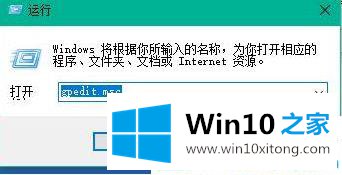
第二步:在"本地组策略编辑器"依次打开"计算机配置——管理模块——系统——关机"在右侧双击"要求使用快速启动"。
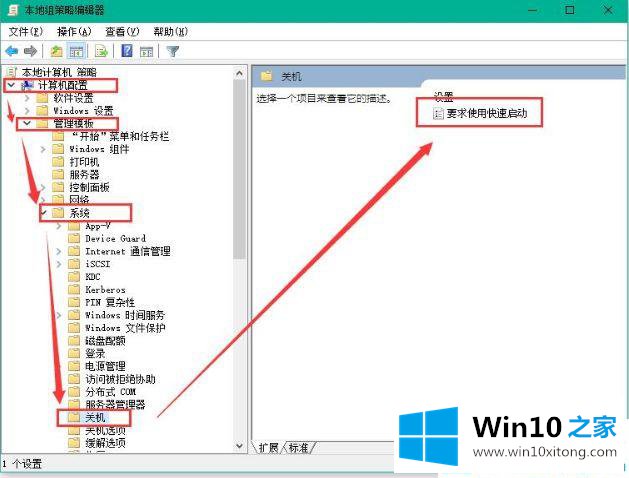
第三步:将要求使用快速启动设置为"已启用"点击确定。
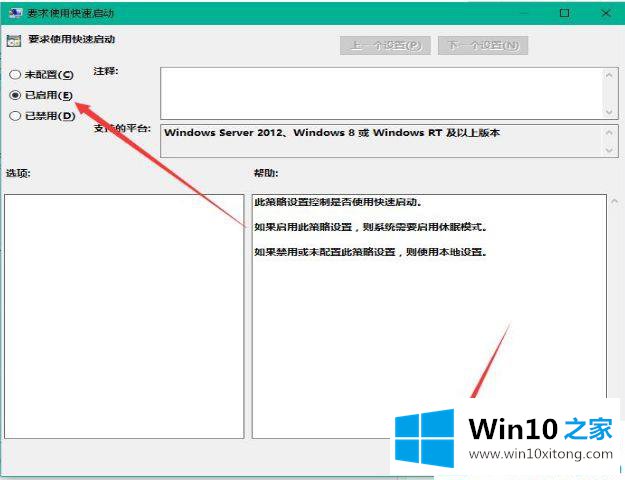
第二种方法:设置默认系统引导
第一步:桌面右键单击电脑,打开属性,然后选择"高级系统设置"。
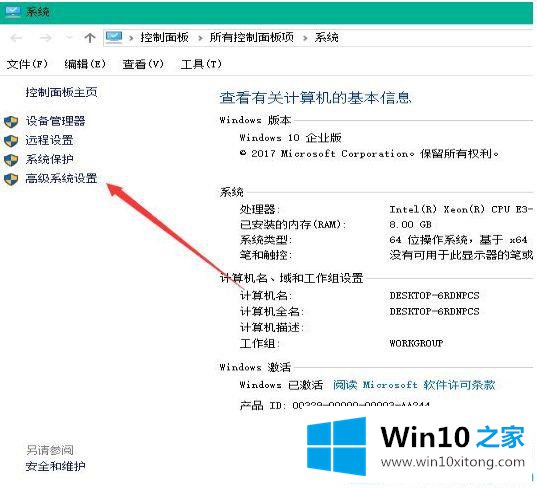
第二步:在出现的系统属性,点击 高级 之后点击启动和故障恢复的设置。
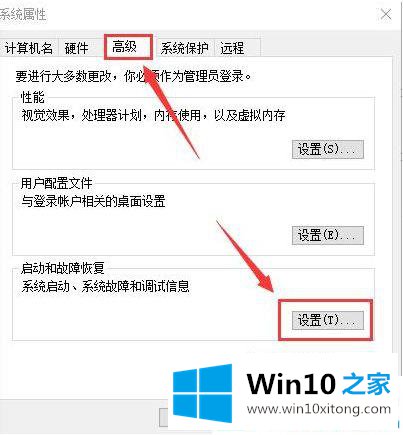
第三步:然后,在出来的系统启动,默认操作系统那里,选择当前系统,然后把复选框的钩去掉,点击确定。
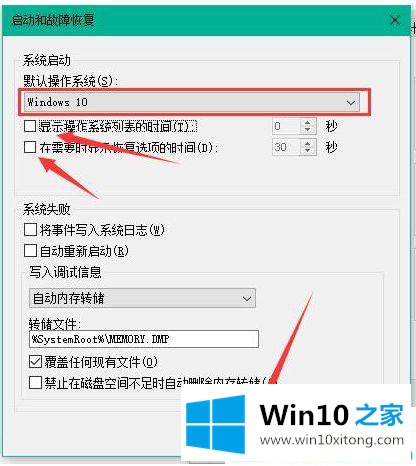
第四步:依然win+r 输入"msconfig"运行 系统配置。
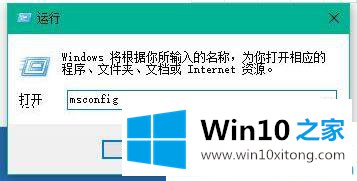
第五步:在系统配置"常规"项,如样勾上选项。
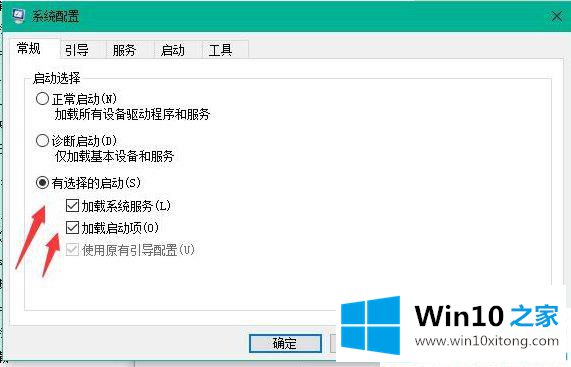
第六步:然后点击"引导",切换后。选择你的系统,小编的是双系统所以有两个,点击如图所示的"高级选项",在弹出的界面勾上"处理器个数",点击下拉箭头,选择最大的数字,然后点击确定即可。
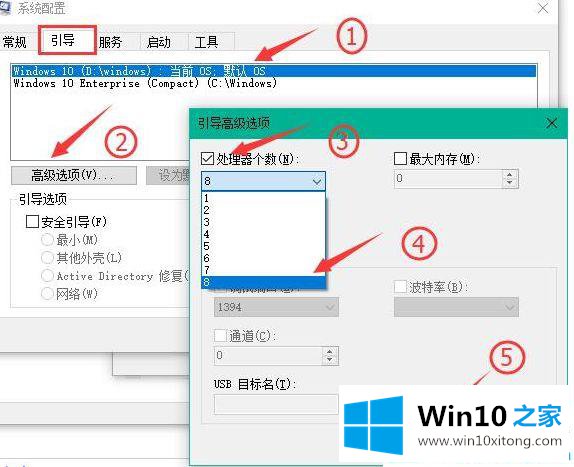
上面给大家分享的就是Win10系统怎么优化开机速度的方法,有需要的用户可以按照上面的方法来操作哦。
到这里,Win10系统怎么优化开机速度的办法就给大家说到这里了,有遇到这样问题的网友可以按照上文介绍的方法尝试处理,希望对大家有所帮助。